انتقال اعتبار Gift Card به حساب های Apple با استفاده از دوربین دستگاه خود
پیشرفت تکنولوژی و برنامه نویسی، دیوایس های کامپیوتری را برای انجام بسیاری از کارهای آنلاین آمادهتر و کاربردیتر ساخته است. از جملهی این خدمات آنلاین که در راستای پیشرفت تکنولوژی و برنامهنویسی به وجود آمده است، میتوان به قابلیت پرداختهای آنلاین به روشی بسیار سریعتر و راحتتر اشاره کرد. در ادامهی همین پیشرفتها، کمپانی اپل این قابلیت را برای کلیه دیوایسهای خود قائل شده است تا از طریق دوربین آنها به پرداخت آنلاین و انتقال اعتبار کارتهای هدیه (Gift Cards) دست زد. با استفاده از این قابلیت دستگاه های Apple ، وقتی کد کارت هدیه خود را به دوربین گوشی نشان دهید، سیستم دیوایس شما کد را شناسایی کرده و عملیات انتقال اعتبار را به صورت خودکار انجام خواهد شد! شما میتوانید از دوربین آیفون (iPhone) ، آیپاد تاچ (iPod touch) ، آیپد (iPad) و کامپیوتر مک (Mac) خود برای انتقال اعتبار کارت های هدیه به حساب های iTunes و Apple Music استفاده کنید. با راهنمای زیر میتوانید مراحل انتقال اعتبار Gift Card به حساب های Apple را به راحتی انجام دهید.
قبل از پرداخت
قبل از انتقال اعتبار Gift Card به حساب های Apple اطمینان حاصل کنید که اتصال اینترنتتان برقرار است و همچنین روشنایی اتاق بهاندازه کافی باشد (تا دوربین بتواند به راحتی جزئیات روی کارت را تشخیص دهد). فقط کارتهایی برای این روش قابل استفاده هستند که دور کد پرداختیشان، یک کادر ایجاد فوکوس وجود داشته باشد.
( این قابلیت در تمام کشورها و مناطق دنیا قابل استفاده نیست)
پرداخت با گیفت کارت روی دیوایس های آیفون، آیپد و آیپاد
برای انتقال اعتبار Gift Card به حساب های Apple از طریق دیوایسهای آیفون (iPhone) ، آیپاد تاچ (iPod touch) ، آیپد (iPad) مراحل زیر را انجام دهید:
- وار نرم افزار iTunes ، یا iBooks یا App Store شوید ( بسته به نرم افزاری که میخواهید استفاده کنید). سپس روی تب Featured در بالای صفحه بزنید.
- صفحه را به پایین اسکرول کرده و روی Redeem بزنید .
انتخاب گزینه Redeem
- برای ورود از اپل آی دی iTunes Store خود استفاده کنید . همچنین می توانید از حساب کاربری Apple Music خود استفاده کنید.
- در پنجره بعد، روی گزینه استفاده از دوربین بزنید.
نکته : همچنین در این قسمت میتوانید کد را به صورت دستی وارد کنید .
- لیبل پشت کارت هدیه خود را جدا کنید .
- حالا پشت کارت را ( که دارای کادر فوکس سیاه است ) به سمت دوربین نگه دارید .
- دوربین کد را تشخیص میدهد و عملیات پرداخت و شارژ را انجام خواهد داد. سپس وضعیت اعتبار iTunes Store شما در صفحه نمایش داده می شود یا از شما درباره استفاده این اعتبار برای یک عضویت جداگانه ی Apple Music سوال خواهد کرد.
- در انتها بر روی کلمه Done که در گوشه سمت راست و بالای صفحه قرار دارد، بزنید.
بر روی مک
برای انتقال اعتبار Gift Card به حساب های Apple از طریق دیوایس مک مراحل زیر را انجام دهید:
- وار نرم افزار iTunes ، یا iBooks یا App Store شوید ( بسته به نرم افزاری که میخواهید استفاده کنید).
- در هر یک از نرمافزارهای بالا گزینه گزینه Redeem را با توجه به راهنماییهای زیر پیدا کنید :
در iBooks : در گوشه سمت چپ از بالای برنامه ، روی آی بوکز استور کلیک کنید، زیر قسمت Quick Links در قسمت راست برنامه، روی گزینه Redeem کلیک کنید .
در iTunes : روی iTunes Store کلیک کنید. زیر قسمت Quick Links در قسمت راست برنامه، روی گزینه Redeem کلیک کنید .
در App Store: زیر فسمت Quick Links در قسمت راست برنامه ، روی گزینه Redeem کلیک کنید .
- بعد از انتخاب گزینه Redeem ، پنجره ورود با حساب کاربری باز می شود .
- برای ورود از اپل آی دی iTunes Store خود استفاده کنید . همچنین می توانید از حساب کاربری Apple Music خود استفاده کنید.
- در پنجره باز شده ( ماننده تصویر زیر ) روی دکمهی Use Camera کلیک کنید .
- حالا پشت کارت را ( که دارای کادر فوکس سیاه است ) به سمت دوربین مک نگه دارید .
- دوربین کد را تشخیص می دهد و عملیات پرداخت و شارژ را انجام خواهد داد.سپس وضعیت اعتبار اپل استور شما در صفحه نمایش داده می شود یا از شما درباره استفاده این اعتبار برای یک عضویت جداگانه ی Apple Music می پرسد .
نکات و راهنمایی بیشتر :
- در صورتی که روشنایی اتاق کافی نباشد، دوربین قابلیت تشخیص کد را ندارد .
- لیبل پشت گیفت کارت را به طور کامل جدا کنید تا کد ها خوانا باشند .
- در صورتی که به دوربین به هر دلیل دیگری قابلیت خواندن کد را نداشت ، میتوانید کد گیفت کارت خود را به صورت دستی وارد کنید .
- در صورتی که از یک گیفت کارت و یک کد استفاده شده ، بخواهید دوباره استفاده کنید ، با پیام خطا مواجهه می شوید .
- در صورتی که هنگام وارد کردن کد ، با خطای ، متن انگلیسی – رو به رو شدید ، به این معناست که گیفت کارت شما به صورت کامل و درست، فعال نیست . در این مواقع با بخش پشتیبانی اپل باید تماس بگیرید .
- برای خرید کارت هدیه و استفاده از آن روی دیوایس های خود میتوانید از این لینک استفاده کنید .
- برای اطلاعات بیشتر دربارهکارت هدیه های آیتیونز میتوانید از این لینک استفاده کنید .
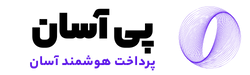
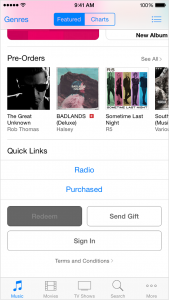
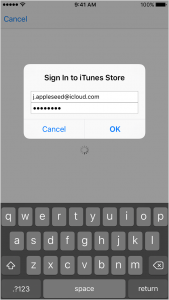
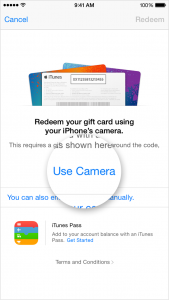
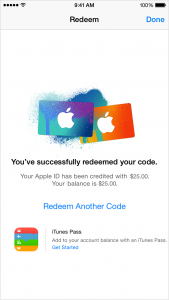
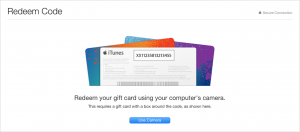
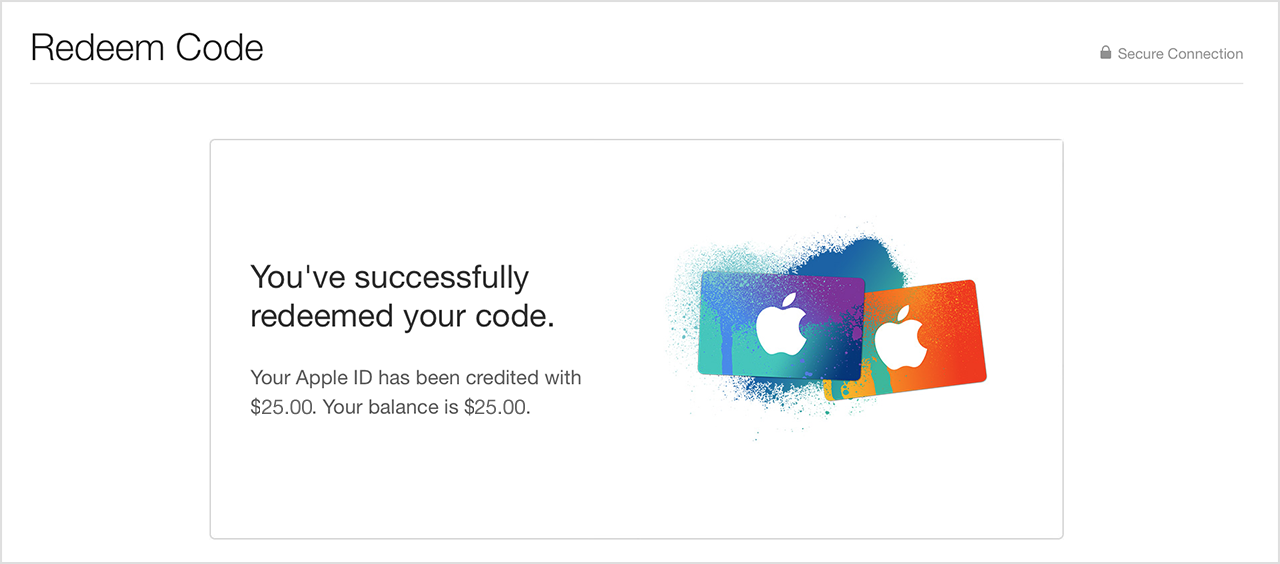
ثبت ديدگاه